Если вы припомните советы по ускорению работы, которые вы читали в нашем и других блогах, то вы наверняка отметили, что чаще всего они связаны с использованием клавиатурных сочетаний, а вовсе не с мышью. Однако, как справедливо замечает Susan Sabo , это не всегда верно и мышь может быть очень удобным инструментом, каким и была задумана.
Например, сохранить вложенный в сообщение файл в Outlook можно как минимум тремя способами:
- Выбрать меню File-Save attachments:
- Использовать контекстное меню:
- Перетащив нужное(-ые) вложение мышкой на рабочий стол или в нужную папку. Открыть Проводник быстрее всего можно нажав Win+E. Затем следует перейти к нужной папке, ну а потом перетащить в неё файл(-ы) из письма.
Кроме этого, уже полезного напоминания я могу сказать, что вы можете быстрее переносить сами письма и в пределах папок Outlook и в папки файловой системы, вкладывать файлы в тело письма, встречи или задачи. И естественность Darg'n'Drop в данном случае не только быстро работает, но и легче запоминается.
В завершении этого короткого эскурса я хочу спросить, а помните ли вы что перетащив выделенный в какой либо программе текст в окно Outlook вы заставите его создать письмо с этим текстом?
Я был бы признателен, если бы вы поделились своими приемами работы с мышью, которые могут потягаться с клавиатурными сочетаниями.













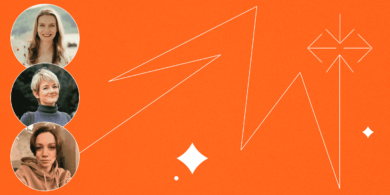
















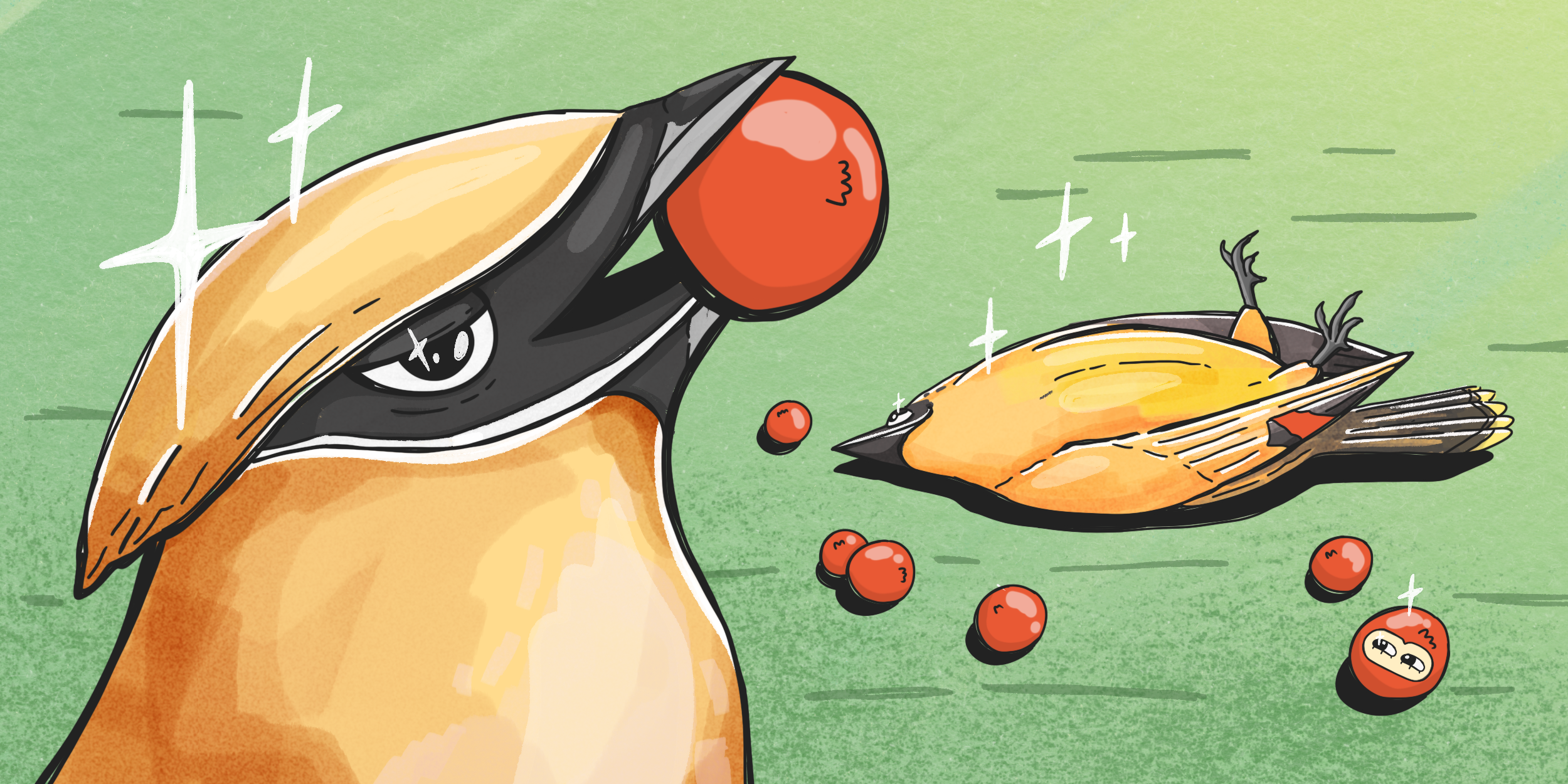












Станьте первым, кто оставит комментарий